Не слышно меня в скайпе на ноутбуке. Почему меня не слышат в Skype. Меня не слышно в скайпе на ноутбуке что делать
Почему собеседник не слышит меня в скайпе?
Довольно частая проблема, что по skype не удается поговорить, из-за того, что никто тебя не слышит, хотя видео есть, и мы отлично слышим собеседника. В 99% случаях проблема решается в пару кликов мышкой. В данной статье разберем возможные причины данной проблемы.
Почему собеседник не слышит меня в скайпе. Для начала убедимся, что ваш микрофон подключен как нужно. На ноутбуке он встроенный, и волноваться не за чем. Если вы хотите включить в системный блок, то главное не перепутать гнездо. Часто микрофон идет вместе с видеокамерой, и подключается по usb, тогда тут не перепутать. А вот если он отдельный, и вы не знаете, куда его подключить, прочитайте статью «Как подключить микрофон к компьютеру».
Следующее, проблема разделяется - на не слышит и плохо слышит. Если вас вообще не слышно, делаем следующее.
В скайпе вверху есть меню, нам нужно нажать на пункт «Инструменты» и перейти в «настройки»
Потом в разделе «Основные» выбираем опцию «Настройка звука». Там есть «Микрофон», справа от него можем выбирать его название. Поменяйте его на другое и нажмите «сохранить» Если у вас там единственная надпись «нет», значить, микрофон не подключен.

После подключения можете кому-то позвонить и проверить, слышат ли вас, если же звонить неохота, или есть подозрения что проблема не у вас, сделайте следующее.
У всех есть непонятный контакт «Echo / Sound Test Service», если вы его удалили, через поиск можете опять добавить. Это тест вашего микрофона. Позвоните на этот контакт.

Вам ответит автоответчик, что это служба проверки связи, и попросит что-то сказать в микрофон после сигнала. После даст вам прослушать то, что вы сказали. Если вы услышите свою речь, значить настройки микрофона верны и проблемы не у вас, а у собеседника, пусть он, там, где вы выбирали микрофон, попробует выбрать динамики. Если же речь не слышно, значить проблема с вашей стороны
Почему собеседник не слышит меня в скайпе. Возможно, стоит поставить усиление микрофона. Зайдите в «панель управления» - «оборудование и звук» - «звук». В открывшимся окошке перейдите на закладку «запись». Выделите микрофон и нажмите «свойства»

Теперь переходим в закладку «Уровни», ставим микрофон на 100 и «Усиление микрофона» - «+20 дБ», после чего жмем «ок».
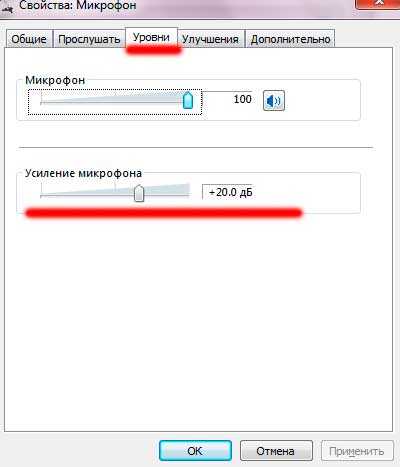
Теперь попробуйте переговорить с кем-то, возможно проблема уйдет. Если все равно не работает звук, может быть, что не исправен микрофон, попробуйте поставить другой или ваш поставьте у друга. Переустановка драйверов на звук также может помочь.
pc-knowledge.ru
Что делать если меня не слышат в Скайпе
«Что делать, когда в Скайпе меня не слышит собеседник?» — разрешение возникшей ситуации происходит с помощью обновления приложения. Но проблема может возникнуть и по другим причинам.
Способ 1: Выбор микрофона Skype
Выбор нужного микрофона — основа настройки Skype при установке и для дальнейшего общения. Примените следующие шаги для решения проблемы:
- Загрузите программу.
- Сверху найдите надпись «Инструменты», расположенную между «Вид» и «Помощь».
- Кликните «Настройка звука».

- Ищите кнопку «Микрофон», нажимайте её левой клавишей мыши.
- Выберите подлинное название звукозаписывающего аппарата.
- Для испытания начните вещание. Шкала покажет громкость, окрасив индикатор зелёным цветом.
Способ 2: Проверка плохой слышимости Skype
Низкий уровень громкости связан с неправильной надстройкой или вовсе выключением функции. Проверьте это при помощи следующих манипуляций:
- Запустите.
- Во время беседы снизу найдите значок громкости.

- Откроется вкладка «Динамик». Раздел позволит включить автоматическую регулировку звука для оптимальности.
- Выбрали неверное устройство. Выбирайте из раскрывающегося списка.
- Наберите другу, спросите, слышит ли собеседник разговор.
Способ 3: Разрешение проблемы звука обновлением драйвера
почему меня не слышно в Скайпе? Популярным выходом из данной ситуации является обновление утилиты при повреждении или несовместимости старых. Полностью выполняйте каждый описанный шаг. Следуйте нижеприведенной инструкции:
- Жмите «Пуск».
- Справа среди списка найдите строку панели управления.
- Откроется окно, выбирайте «Диспетчер устройств», располагающийся посреди списка.
- Для Windows 10 вводим в поиске.

- Кликните «Звук, видео и игровые устройства».
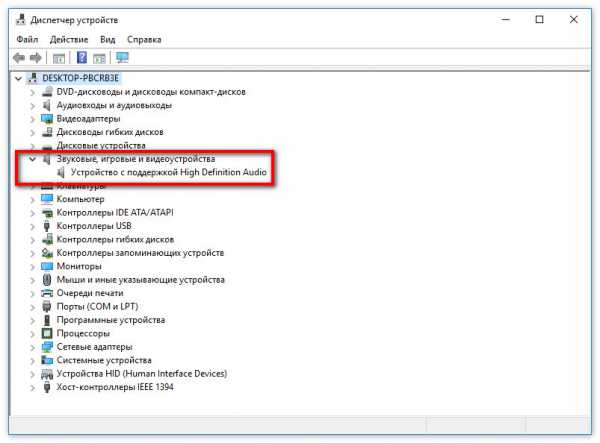
- Узнайте полное название звукового вещателя. Жмите «Драйвер».
- Следует нажать «Обновить».

- Система предложит выбрать место сохранения софта. Процедура окончена.
Заключение
Проверьте подключение к сети интернет. Сначала попытайтесь переместить микрофон немного ближе. Уберите автоматическую надстройку параметров для спасения ситуации.
Вероятно, проблема кроется в посторонней включенной программе, которая мешает вызовам и звучанию. Стоит попробовать послушать повторно, закрыв работающие утилиты.
На мобильном носителе — воспользуйтесь тестом скорости приложения, чтобы проверить качество связи и соответствие требованиям Скайпа.
Важно! Проведите тестирование Вашей гарнитуры на другом ПК.
skype-vhod.ru
Почему меня не слышат или как настроить микрофон в Скайп (Skype)
Скайп является довольно популярным приложением для общения и если при его использовании на смартфоне проблем с микрофоном зачастую не возникает, то на компьютере порой приходится прибегать к дополнительной настройке.Если у вас ноутбук, то микрофон, скорее всего уже встроен в его корпус. Если же у вас стационарный компьютер, то первым делом необходимо проверить корректность физического подключения микрофона в соответствующий порт на компьютере.Традиционно микрофонный разъем, а также штекер помечается красным цветом (зелёный же предназначен для наушников\динамиков).Важный нюанс: бывает так, что располагающиеся на лицевой части системного блока гнёзда для подключения наушников и микрофона физически не подключены к электронной начинке. Для верности подключите наушники\микрофон в гнёзда, которые располагаются сзади системного блока.
Вы всё проверили и не нашли ошибок? В таком случае переходим к следующему этапу диагностики и устранения проблемы, из-за которой вас не слышат в скайп.
Бытует мнение, что необходим особый драйвер для микрофона – это мнение ошибочно. Не существует отдельного драйвера для микрофона, существует драйвер на звуковую карту, который отвечает, в том числе и за микрофон. Если вы слышите звук из колонок\наушников – значит соответствующие драйвера на звук установлены должным образом.Другой момент может заключаться в том, что настройки звука в системе могут быть не совсем корректно выставлены. Это нам и надо будет проверить на следующем этапе.
Первым делом проверим настройки звука в самой программе скайп.Запустите программу, в верхнем меню проследуйте по пути Инструменты –> Настройки… и в открывшемся окне выберите пункт Настройка звука

В данном окне нажмите на выпадающем меню Микрофон и посмотрите есть ли там ещё какие-то варианты. Обычно там отображается лишь один пункт, и он уже выбран по умолчанию, но если в вашем случае там высвечивается несколько вариантов, то проверьте работоспособность, поочерёдно выбирая каждый из пунктов и проговаривая что-нибуть в микрофон. Вполне возможно, что в системе установлено несколько аудиоустройств и отсюда вытекает проблема с микрофоном в скайпе.Также можно снять галочку с пункта Разрешить автоматическую настройку микрофона и передвинуть ползунок в правый край до упора.
Если ничего из рекомендованного не помогло, то переходим к проверке настроек аудиопараметров в системе.
Открытие звуковых параметров осуществляется через Панель управления –> Оборудование и звук –> Звук, но есть возможность быстрого открытия необходимого окна следующим образом: нажав комбинацию клавиш Win + R, после чего в открывшемся окне ввести control mmsys.cpl и нажать OK.В открывшемся окне перейдите на вкладку Запись.

В данном окне вы увидите установленные в системе микрофоны. У владельцев ноутбуков в списке может отображаться несколько микрофонов (встроенный и внешний, который может быть подключен через соответствующее гнездо).В любом случае устройство должно быть активно (если их несколько, то хотя бы одно из них). Если вы видите:Не подключено – означает отсутствие физического подключения штекера микрофона к гнезду на компьютере.Выключено, не подключено – в системе отключено данное устройство. Для его включения кликните двойным щелчком мышки и в открывшемся окне выберите Использовать это устройство (вкл.).
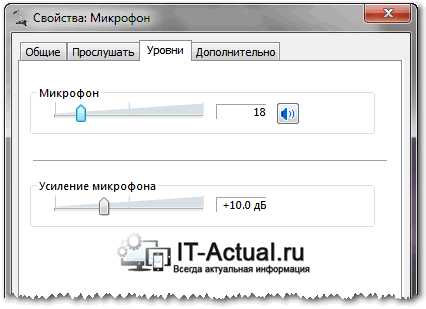
Если вы видите активный микрофон, а вас всё равно не слышат в скайпе, то можете попробовать усилить чувствительность микрофона. Для этого кликните по активному микрофону двойным кликом мышки и в открывшемся окне перейдите во вкладку Уровни. Там с помощью ползунка можно увеличить чувствительность микрофона.
Если ничего из предложенного не помогло, то вполне вероятно, что микрофон просто сломался или в процессе эксплуатации перегнулся кабель и был нарушен электрический контакт.В данной ситуации имеет смысл проверить микрофон на другом компьютере.Может быть и такое, что нарушение контакта произошло в самом гнезде для подключения микрофона. В данной ситуации поможет только непосредственное обращение в ремонтную мастерскую.Надеюсь, что данное руководство помогло вам в решении проблемы со слышимостью в скайпе.
it-actual.ru
Почему в скайпе меня не слышит собеседник, что делать

Скайп – сервис исключительно полезный. Он позволяет легко и непринуждённо общаться людям, находящихся за много тысяч километров один от другого, пересылать файлы, организовывать видеоконференции и чаты. Но иногда программа работает совсем не так, как ей положено. К примеру, вы с увлечением рассказываете собеседнику что-то очень важное, а потом, спустя минут 20, понимаете, что он ничего не слышит. Внезапная «глухота» скайпа – одна из самых частых жалоб пользователей, доставляющая им немало неудобств. Но связываться с технической поддержкой или обзванивать разбирающихся в теме друзей совсем необязательно: с проблемой можно попробовать справиться самостоятельно. Поверьте, это гораздо проще, чем кажется. Итак, почему же мы иногда вынуждены общаться с умным человеком, то есть сами с собой?

Скайп — современный способ связи с людьми, находящимися даже за много тысяч километров от вас
Системный сбой
Он не имеет логического объяснения, никак не связан с действиями пользователя и зачастую исчезает после перезагрузки. Поиск причин ошибки – занятие не из приятных, потому не стоит заниматься исправлением ошибок программистов.
- Что делать? Перегрузить компьютер.
Неправильный разъем
Любимейшая ошибка многих пользователей, которые уверены в том, что Windows сама разберётся, где микрофон, а где динамики. Такое возможно на некоторых материнских платах, но чаще всего пренебрежение правилом «динамики – зелёный штекер, микрофон – розовый» будет стоить вам внезапно оглохшим скайпом.

Правильное подключение штекеров
- Что делать? Убедитесь, что всё подключено правильно.
Хлипкий разъём или недостаточно плотный его контакт со звуковой картой ПК
Покрытое пылью скопище проводов на задней стенке системного блока – картина до боли знакомая. О нём, если всё работает как следует, редко когда вспоминают, ограничиваясь эпизодической обработкой пылесосом. Следовательно, всегда есть риск того, что стремление к чистоте будет стоит вам задетого контакта. И если «повезло» микрофону, то собеседник слышать вас не будет.
- Что делать? Проверить контакты от микрофона, гарнитуры или веб-камеры.
Неправильно выставленное устройство записи в системной микшере
Вероятность того, что Windows без ведома пользователя поменяет звуковые настройки, достаточно мала, но иногда такое случается. Подобной «самостоятельностью» часто отличаются пиратские сборки ОС, грубо взломанные игры или вирусы.
- Что делать? Зайдите в апплет панели управления «Звук» и на вкладке «Запись» проверьте, какой микрофон назначен устройством по умолчанию. Также убедитесь, что выставлен максимальный уровень усиления. Для этого нажмите кнопку «Свойства», выберите вкладку «Уровни» и подвиньте ползунок «Микрофон» до упора вправо.

Выставление максимального уровня усиления. Проверка настроек микрофона.
Ошибка со звуком у вашего собеседника
Прежде чем двигаться дальше, убедитесь в том, что проблема именно у вас. Ведь не исключено, что ваш собеседник банально не подключил питание к колонкам или забыл вставить штекер от наушников в соответствующий разъём.
- Что делать? Позвоните кому-нибудь другому. Если будете услышаны, то ссылку на этот материал стоит послать «виновнику торжества»: ему она точно потребуется.
Перехват звука тяжёлым приложением
Иногда программы могут требовать монопольный доступ к звуковой подсистеме ПК. И если вероятность того, что пользователь запустит профессиональную систему обработки звука наподобие Steinberg Cubase 7 достаточно мала, то встретить в обычном домашнем ПК утилиту аудио-конвертор, «прожорливую» игру или тот же Foobar реально. В результате ресурсы ОС оказываются занятыми.
- Что делать? Попробуйте выгрузить все сомнительные приложения, а ещё лучше – перегрузите компьютер и запустите скайп заново.
Некорректные настройки самого Скайпа
Если вы согласились на автоматическое обновление скайпа, то полностью исключить вероятность слёта настроек после очередного апдейта нельзя. Также покопаться в настройках звука могут сбойные системные заплатки или особо изощрённые вирусы.
- Что делать? Последовательно выберите меню «Инструменты», пункт «Настройки…», раздел «Настройки звука…». Убедитесь, что в строке «Микрофон» значится именно то устройство, которое вы используете. Также стоит заглянуть в «Дополнительные настройки» (соответствующая кнопка находится чуть ниже центра окна) и переместить нужный микрофон на самый верх списка.

Проверка настроек звука

Выбираем нужный микрофон и перемещаем на самый верх списка
Cбой драйверов
Теоретически микрофон не требует наличия управляющей программы, чего не скажешь о звуковой карте. Комплектные драйвера помогут Windows распознать стандартный бортовой Realtek, но спасуют при установке чего-то более серьёзного. Также проблему может вызвать сбой одной из библиотек DirectX.
- Что делать? Обновите драйвера для звуковой карты и файлы DirectX.
Серьёзная проблема с Windows
Если реестр забит всевозможным мусором, а сама ОС не переустанавливалась несколько лет, то отсутствие звука в скайпе может быть обусловлено критической системной ошибкой.
- Что делать? Можно, конечно, переустановить Windows, но от подобных радикальных шагов лучше воздержаться. А вот загрузиться с одного из многочисленных Live-CD можно. И если в виртуальной ОС скайп заработает, готовьтесь к худшему.
Физическая поломка микрофона
Подобная неприятность иногда случается даже с продукцией солидных компаний, особенно после скачков напряжения или во время грозы. А вот качество дешёвых компьютерных гарнитур «Made in China» (а именно они часто используются для общения по скайпу) изначально достаточно посредственное. То же самое относится к отдельным настольным микрофонам и веб-камерам класса «всё в одном».
- Что делать? Попробуйте подключить заведомо работающее устройство. Если проблема исчезнет, придётся отправляться в компьютерный магазин или сервисный центр. Также стоит подключить проблемный микрофон к другому компьютеру или ноутбуку.
kompkimi.ru
Как настроить микрофон в скайпе на ноутбуке
Часто можно услышать споры, что же лучше компьютер или ноутбук. Ответ на этот вопрос дать не так-то просто. Ведь у каждого есть свои достоинства и недостатки.
Одним из таких достоинств ноутбука, является встроенный микрофон, наличие которого делает работу, отдых и общение в интернете более комфортным и удобным. Ведь если есть встроенный микрофон, нет нужды в дополнительных устройствах, чтобы, к примеру, общаться по Скайпу.Но довольно часты случаи, когда по той или иной причины настройки встроенного микрофона или же того, который подключен к ноутбуку дополнительно, сбиваются и их требуется вновь установить. Давайте рассмотрим этот вопрос подробнее. Если вы не знаете, как настроить микрофон в Скайпе на ноутбуке, наша статья именно для вас.
Проблемы с микрофоном в скайпе на ноутбуке
Довольно часто, только лишь установив программу Скайп, мы не обращаем внимание на настройки, которые предлагаются этой программой, а быстро нажимаем «Далее». Обычно Скайп включается и кажется, что процесс установки прошел успешно и никаких неполадок возникнуть не должно. Но после, когда вы решаете пообщаться по Скайпу, вы сталкиваетесь с такой проблемой что вас попросту не слышат. Хотя вы своего собеседника слышите отлично.
Причин подобного может быть немало, но давайте рассмотрим наиболее распространенные и что следует сделать, чтобы устранить подобную неисправность. В этой статье изложены все основные пути решения этой проблемы. Если следовать советам, у вас все обязательно получиться, и вы будете знать, как настроить микрофон в Скайпе на ноутбуке.
Активация микрофона
Одной из наиболее распространенных причин того, что не работает микрофон является то, что он попросту выключен. Так что первым делом проверьте, включен ли он. Если все в порядке, но вас по-прежнему неслышно, откройте программу Скайпа и найдите значок, который отвечает за заглушку микрофона. Вы могли на него случайно нажать, и из-за этого микрофон перестал работать. Но если причина неполадки ни в этом, следует переходить непосредственно к настройкам.
Настройки Скайпа
Вначале следует просмотреть все настройки Скайпа. Чтобы это сделать заходим в «Инструменты», а далее, в «Настройки», нажимаем «Настройки звука». Сделать то можно в появившемся меню, в котором имеются соответствующие настройки.
Далее, щелкаем в меню на стрелочку и выбираем микрофон, при помощи которого вы общаетесь в Скайпе. Их может быть несколько. Ведь может быть у вас подключены к ноутбуку и наушники с микрофоном или же, что-либо еще. Нужно выбрать нужное устройство и нажать на него. После этого нажмите в нижней части окна «Сохранить».
Если вы все так сделали, но неполадку устранить не получилось, значит, проблемы могут быть связанны не с настройками Скайпа, а Windows. Их и потребуется проверить, чтобы выяснить, все ли правильно и какие устройства на данный момент активны.
Настройки Windows
Войти в настройки Windows совсем несложно. Для этого сначала входим в «Пуск», далее, в «Панель управления», а после этого, в «Оборудование и звук». Зайдя туда ищем иконку «Звук», после чего выбираем подраздел «Управление звуковыми устройствами».
Если хотите зайти в это окно быстрее, следует нажать на динамик, сделав это выберите «Устройства воспроизведения». Должно появиться окно, в котором можно будет увидеть все устройства, которые активированы. Если микрофон присутствует в этом списке, щелкните по нему, выбирая пункт «Использовать по умолчанию».
После того как все, перечисленное выше сделано, следует перейти в раздел с наименованием «Запись». Откроется список, в котором будут отображаться все микрофоны, которые подключены к ноутбуку. В их число, помимо встроенного микрофона, может включаться микрофон камеры и гарнитуры.
Из этого перечня выбираем тот микрофон, который на данный момент вам необходим и, если он выключен, нажинаем на значок «Включить» щелкнув по нему правой кнопкой мышки. Кроме того, следует на него нажать, выбрав пункт «Использовать по умолчанию», после чего, вновь нажать, выбрав «Использовать устройство связи по умолчанию».
После того как все это сделано, попробуйте вновь связаться со своим собеседником по Скайпу. Как показывает практика, если все сделано так, как советуется в статье, микрофон должен нормально работать. Кстати, можно будет проверить его свойства, для чего зайдите в окно «Звук», и выбрав левой кнопкой мышки микрофон, нажмите «Свойства», после чего, в том окне, которое должно открыться, зайдите во вкладку «Уровни» и подвиньте вправо стрелку уровня.
Почему ноутбук может не видеть микрофон
Довольно часто проблема с микрофоном на ноутбуке заключается в том, что он его попросту ни видит. Это может быть связано с тем, что не установлен нужный драйвер и программа. После того как вы их установите, следует активировать микрофон.
Вместе с драйвером должна установиться и программа, которая дает возможность настраивать громкость наушников, изменять звуковые эффекты и многое другое. Нужно обязательно удостовериться, чтобы в ней был активирован ваш микрофон.
Прочитав эту статью, вы поняли, как настроить микрофон в Скайпе на ноутбуке. После того как все сделано, скорее всего, микрофон в Скайпе на ноутбуке заработает. Ведь все неполадки, которые могли быть, будут устранены, и вы получите возможность комфортно общаться в Скайпе.
Также стоит прочитать
sitesnulya.ru
Не слышно меня в скайпе на ноутбуке. Почему меня не слышат в Skype
Здравствуйте. Уверен, что многие из Вас пользуются мессенджером Skype для общения с друзьями, близкими или партнерами по бизнесу, которые находятся на расстоянии от Вас. Ко мне часто обращаются читатели с проблемой: «нет звука в Скайпе я не слышу собеседника». Сталкивались с таким? Думаю, если оказались на этой странице, значит тоже оказались в неприятной ситуации. Сейчас будем разбирать основные причины неполадки и способы устранения.
Вполне вероятно, что проблема исходит не с Вашей стороны, а от собеседника. Чтобы проверить данное предположение:
- Запустите Скайп;
- Кликните по пункту «Инструменты» (в верхнем меню) и выберите из выпадающего списка «Настройки»:
- Когда появится окно опций, слева выберите раздел «Настройки звука»;
- Справа отобразится перечень устройств:

- Попробуйте выбрать из списка напротив надписи «Микрофон» любой другой вариант (если он есть). Установите бегунок громкости на максимум или отметьте галочкой «Разрешить авто настройку»;
- Теперь постучите по микрофону, подуйте в него, что-то скажите. В это время на шкале громкости должен перемещаться индикатор уровня (от зеленого до красного). Если это происходит, значит всё у Вас хорошо.
Правильность подключения
Даже опытные специалисты иногда путают разъемы для подключения аудио устройств. Особенно, если всё делается в полумраке (под столом) или на ощупь. Обычно, выход для колонок имеет зеленый цвет, а микрофонный вход – розовый. Также, имеются характерные обозначения. Которые, увы, не всегда заметны.
Такие же цвета нанесены на штекерах. Перепутать очень сложно:
Обязательно проверьте этот вариант, если возникает вопрос: «нет звука в Скайпе меня не слышат что делать?». Возможно, Вы или кто-то другой случайно выдернул кабель, а потом неправильно его подсоединил. Не стоит забывать о том, что такие разъемы могут быть не только на передней панели (системного блока), но и сзади. Если фронтальные входы не работают, подключите микрофон к задним.
Не так давно мне написал один из подписчиков в Facebook : что делать, друг не слышит меня в Скайпе?». Мы перепробовали несколько вариантов решения, но подошел следующий.
Параметры Windows
Если гарнитура рабочая, и в мессенджере все правильно настроено, значит самое время покопаться в системных опциях звука.
- В «Панели управления» в режиме просмотра «Категории» (открываем через меню «Пуск») нужно перейти к разделу «Звук и оборудование». Там выбрать «Управление звуковыми устр.»;
- Когда откроется окно. Переходим на вкладку «Запись» и видим перечень (или один) микрофонов.
- Если пусто, пробуйте кликнуть правой кнопкой мыши, чтобы открыть контекстное меню. В нём выбираете пункт «показать отключенные» устройства.

- Появился Ваш микрофон? Только он окрашен серым (неактивен)? Значит щелкаете правой кнопкой и в меню жмете «Включить». Теперь аудио устройство активно.
- Открываем «Свойства» и на вкладке «Уровни» перетягиваем верхний бегунок (регулятор) в крайнее правое положение (до 100).
- Сохраняем настройки с помощью нажатия на «ОК».
Теперь зайдите в Skype для проверки. Ну что, теперь Вас слышат? Если нет, то есть еще несколько вариантов устранения проблемы.
Обновляем мессенджер
Такое редко случается, то не стоит исключать подобные моменты. Дело в том, что устаревшая версия мессенджера на Вашем компьютере или ПК собеседника может быть несовместима с более новой редакцией. Попробуйте скачать с официального сайта самую актуальную версию приложения и посоветуйте это своим друзьям по переписке.
Теперь Вы знаете, почему нет звука в Скайпе и как выявить причину неисправности.
С уважением, Виктор!
Как любая программа, созданная человеком Skype не идеален, потому он время от времени сбоит или вовсе не хочет работать. Потому важно знать, как решать ту или иную проблему скайпа, как к примеру, то почему не слышно собеседника в скайпе.
Проблема в программе Skype
usercpu.ru
Плохой звук в скайпе что делать. Настраиваем микрофон для skype, доктор меня не слышат
Попробуем разобраться, почему в скайпе тихо работает микрофон. С подобной проблемой люди сталкиваются довольно часто, это предоставляет массу неудобств как говорящему, так и человеку, который просто пытается все услышать. Если несколько вариантов решения подобной проблемы, попробую разобрать все. Однако в первую очередь мы с вами должны понять, в чем же сама проблема. Изначально нужно найти ее, а после уже и начинать исправлять.
Хочется отметить, проблема может быть не только со стороны человека, которого плохо слышат. Вполне вероятно, что может быть проблема и с той стороны. Это очень неудобно, ведь вы будете всеми силами настраивать свой микрофон, в тоже время как он будете прекрасно работать. И так изначально разберем с вами, как проверить работает ли ваш микрофон нормально.
Вот такие несложные действия помогут понять, как же вас слышат другие абоненты. Если вы слышите свой голос четко и громко - у вас все в полном порядке. В этом случае проблема только со стороны принимающего абонента.Если все работает хорошо, ничего менять не нужно. Но, существуют и более серьезные проблемы, к примеру: почему скайп не видит микрофон? В этом случае найти решение гораздо сложней, но мы попытаемся это с вами сделать.
Изначально проверяем, видит ли скайп наш микрофон.
- В скайпе открываем «Инструменты» в верхней части экрана;
- Далее просто нажимаем «Настройки»;
- Здесь слева расположена кнопка «Настройка звука», сюда и заходим
- Первой же строчкой мы с вами сможем найти категорию «Микрофон». Именно в ней скайп и показывает, какие именно устройства он видит. Бывают случаи, когда выбран несуществующий микрофон, нужно выбрать наш и нажать кнопку сохранить. Если вы смотрите сюда, и понимаете, что ваш микрофон здесь просто не отображается, решаем проблему дальше.
Скайп сам по себе всегда отображает только работающие устройства. Если он ваше просто не видит, значит, проблема только в самом микрофоне, его программном обеспечении или что-то случилось с разъемом.
Проверим, работает наш микрофон вообще.

Если вы зашли сюда, но ваш микрофон и тут не появился, нужно будет устанавливать специальные драйвера. Скачать вы их сможете без определенных усилий в интернете. Находим драйвер, который разработан именно под ваш микрофон и устанавливаем его. Чтобы все работало отлично, проделываем все действия написанные выше. Если установка драйвера вам не могла, проблема только в железе. Помочь вам сможет только мастер по ремонту. Но, не спишите нести его туда, ведь разъемов обычно два, стоит проверить их все.
Если не работает микрофон в скайпе что делать?
В случае если вы проверили, микрофон на компьютере работает отлично, и в скайпе его видно, но он просто не хочет работать, нужно проделать следующие действия:
Вот мы и разобрали с вами все возможные варианты решения такой проблемы. Если у вас что-то не получилось или работает не так как надо, проделайте все действия, которые указанные в этой статье заново.
Добрый день, читатели блога. Вчера мне задали вопрос, что делать если через skype меня плохо слышно , и как настроить микрофон для skype. Сегодня я отвечу на эти вопросы в данной заметке, и помогу людям их задавшим. Вообще в скайпе есть такой косяк со звуком микрофона и я расскажу из за чего это происходит, сразу отмечу, что если у вас есть какая либо soft ip телефония, то может быть конкуренция за устройства, советую использовать их раздельно.
В skype плохо слышно
Часто бывает, что через skype вас плохо слышно, тут дело состоит в том, что у скайпа есть вроде бы, хорошая настройка, авторегулирования, которая призвана, чтобы помочь пользователю, не заморачиваться настройками микрофона, и переложить это все на свои плечи. Microsoft, как всегда, хотела сделать лучше, но без косячка то не получилось. Бывает, что у вас ноутбук или микрофон встроен в камеру, вот тут и начинается катавасия, skype при авторегулировании, пытается минимизировать сторонний окружающий фон, за счет чего начинает понизать уровень громкости микрофона и как следствие вас нихера не слышат

в итоге вы начинаете разговаривать громче, вас опять плохо слышат и тут вы начинаете раздражаться и орать, да и если вы в офисе, то еще и напрягать своих коллег, мешая им работать. Давай
usercpu.ru
- Почему нельзя на флешку записать больше 4 гб

- Диск восстановления системы windows 10

- Где на клавиатуре находится кнопка пуск

- Sql ru

- Ms sql получить размер строки varchar

- Какой придумать пароль в вк

- Ошибка 24 синий экран
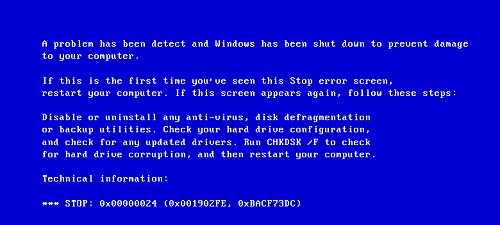
- Выполнить транслит в бд ms sql

- Как измерить правильно скорость интернет соединения

- Какой выбрать антивирус для windows 7
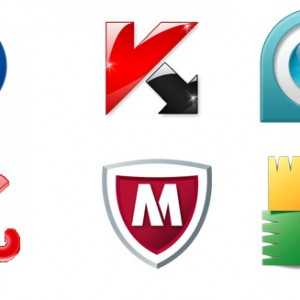
- Командная строка в ubuntu

